
Voor netwerkverbinding (LPR/Port 9100/SMB)
U kunt het printerstuurprogramma installeren door de printer te zoeken op het netwerk of door een nieuwe printerpoort aan te maken.
Instellingen van deze machine
Om Poort 9100, LPR of SB-printen te gebruiken, moet u de netwerkinstellingen voor de machine op voorhand configureren.
Te configureren elementen | Beschrijving |
|---|---|
IP-adres | Geef bij [TCP/IP-instellingen] van deze machine het IP-adres op. |
RAW-poortnummer | Om met Poort 9100 af te drukken: |
LPD instelling | Om LPR-printen te gebruiken: |
SMB Setting | Om SMB-printen te gebruiken: |
Voor meer informatie over de netwerk-instellingen voor deze machine, zie NIC-instelling: de netwerkinformatie van de machine instellen.
Om SMB-printing te gebruiken in de IPv6-omgeving, moet [Instelling Direct Hosting] voor de machine ingeschakeld worden. Zie voor meer informatie Instelling direct hosting.
Het stuurprogramma van de printer installeren door de printer te zoeken met de wizard Printer toevoegen.
Om het stuurprogramma te installeren, moet u de rechten van beheerder hebben.
Vermits de printer wordt opgezocht tijdens de installatie, moet u deze machine met het netwerk verbinden alvorens deze in te schakelen.
Het PDD-stuurprogramma heeft geen WHC verkregen. Bij het installeren van het stuurprogramma kan een waarschuwing worden weergegeven om u te informeren dat WHC niet werd verkregen. De prestaties van het stuurprogramma werden echter gecontroleerd en kunnen probleemloos worden gebruikt.
Klik op [Starten] en daarna op [Apparaten en printers].
Klik in Windows Vista/Server 2008 op [Printers] onder [Configuratiescherm] - [Hardware en geluiden]. Wanneer het [Configuratiescherm] in klassieke weergave wordt geopend, dubbelklik dan op [Printers].
Selecteer op de werkbalk [Een printer toevoegen].
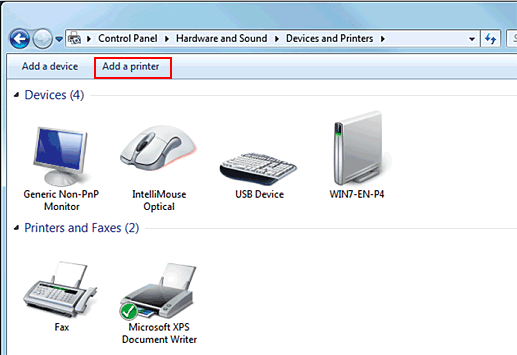
Klik in Windows Vista/Server 2008 op [Een printer toevoegen] op de werkbalk.
De wizard [Printer toevoegen] verschijnt.
Klik op [Netwerkprinter, draadloze printer of Bluetooth-printer toevoegen].
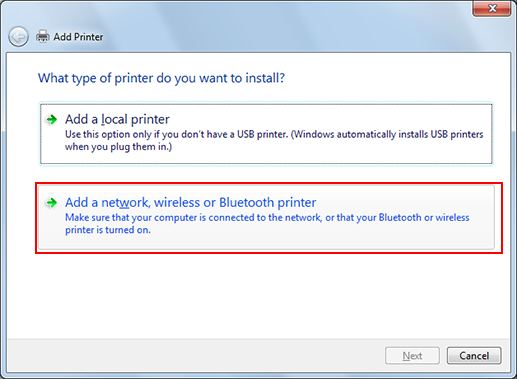
De verbonden printers worden gedetecteerd.
Indien er geen stuurprogramma voor de printer gedetecteerd wordt, schakel deze machine dan uit en opnieuw in.
Schakel in dat geval deze machine uit en wacht ongeveer 10 seconden alvorens deze opnieuw in te schakelen. Indien u deze machine onmiddellijk na het uitschakelen opnieuw inschakelt, kan deze niet correct functioneren.
Selecteer deze machine uit de lijst en klik op [Volgende].
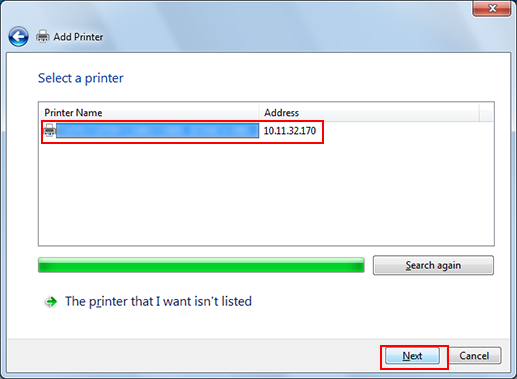
Selecteer om het LPR/Poort 9100-protocol te gebruiken de printer met zijn IP-adres.
Om de SMB-verbinding te gebruiken, selecteer de printer met zijn "\\NetBIOS-naam\naam afdrukservice". Om de NetBIOS-naam en de naam van de afdrukservice te controleren, selecteer dan [Instelling beheerder] - [Instelling netwerk] - [NIC-instelling] - [SMB-instelling] - [Afdrukinstelling] van deze machine. Bij de standaardinstelling, stemmen de laatste zes tekens van de NetBIOS-naam overeen met de onderste drie bytes van het MAC-adres.
Selecteer om het MAC-adres te controleren [Configuratiepagina]. Voor meer details over het uitvoeren van [Confugratiepag. afdrukken], zie Rapporttype: Een rapport uitvoeren.
Klik voor de SMB-verbinding op [Volgende] en klik daarna op [OK] op de pagina [Verbinden met printer] die verschijnt.
Het kan enige tijd duren om de volledige lijst met printers te zoeken.
Klik op [Schijf].
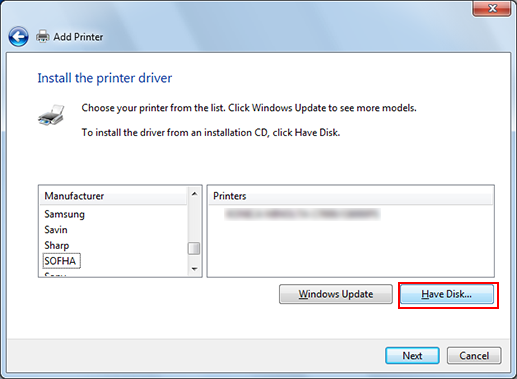
Klik op [Bladeren ...].
Selecteer de map met het stuurprogramma van de printer en klik op [Openen].
Klik op [OK].
De lijst [Printers] verschijnt.
Klik op [Volgende].
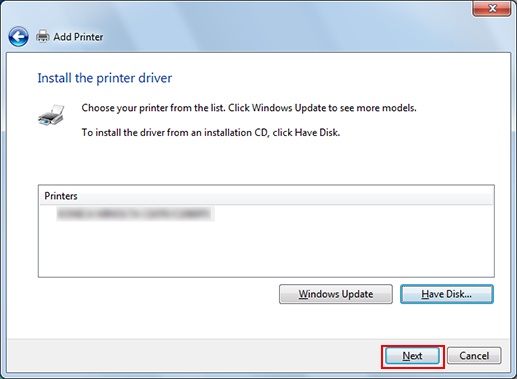
Klik om de SMB-verbinding te gebruiken op [OK].
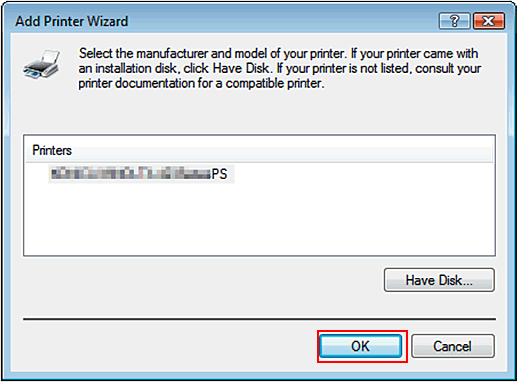
Volg de instructies op de vensters die volgen.
Indien het venster [Gebruikersaccountbeheer] verschijnt, klik dan op [Doorgaan] of [Ja].
Indien het venster van [Windows-beveiliging] verschijnt voor het controleren van de uitgever, klik dan op [Installeren].
Klik op [Finish].
Na het voltooien van de installatie moet u nagaan of het pictogram voor de geïnstalleerde printer wordt weergegeven in het venster [Apparaten en printers] of [Printers].
Dat voltooit de installatie van het stuurprogramma van de printer.
Het printerstuurprogramma installeren door een printerpoort aan te maken
Om het stuurprogramma te installeren, moet u de rechten van beheerder hebben.
Vermits de printer wordt opgezocht tijdens de installatie, moet u deze machine met het netwerk verbinden alvorens deze in te schakelen.
Klik op [Starten] en daarna op [Apparaten en printers].
Klik in Windows Vista/Server 2008 op [Printers] onder [Configuratiescherm] - [Hardware en geluiden]. Wanneer het [Configuratiescherm] in klassieke weergave wordt geopend, dubbelklik dan op [Printers].
Selecteer op de werkbalk [Een printer toevoegen].
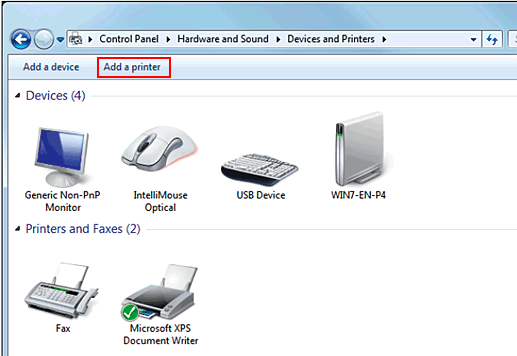
Klik in Windows Vista/Server 2008 op [Een printer toevoegen] op de werkbalk.
De wizard [Printer toevoegen] verschijnt.
Klik op [Een lokale printer toevoegen].
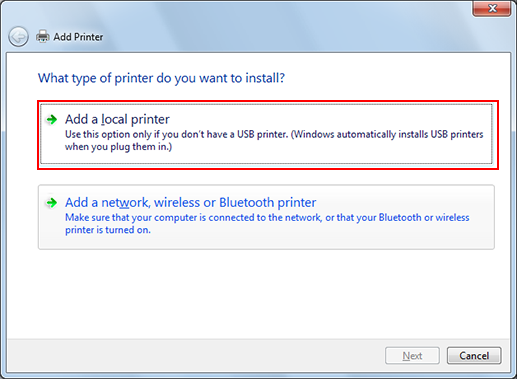
Klik op [Een nieuwe poort maken] en selecteer het poorttype.
Om het LPR/Port9100-protocol te gebruiken, selecteer [Standaard TCP/IP-poort].
Om de SMB-verbinding te gebruiken, selecteer [Lokale poort].
Klik op [Volgende].
Geef het IP-adres en de poort op.
Om het LPR/Port9100-protocol te gebruiken, selecteer [TCP/IP-apparaat] en vul daarna het IP-adres in.
Om de SMB-verbinding te gebruiken, voer "\\NetBIOS naam\naam afdrukservice" in bij [Poortnaam].
Voer dezelfde NetBIOS-naam en naam afdrukservice in als opgegeven bij [SMB-instelling] - [Afdrukinstelling].
Klik op [Volgende].
Indien het dialoogvenster [Extra poortgegevens nodig] of Meer poortgegevens nodig verschijnt, ga naar Stap 10.
Indien het dialoogvenster [Installeer het stuurprogramma voor de Printer] verschijnt ga naar stap 14.
Selecteer [Aangepast] en klik daarna op [Instellingen].
Verander de instellingen volgens de poort en klik op [OK].
Selecteer voor LPR-verbinding [LPR] en voer daarna [Afdrukken] in bij het venster [Naam wachtrij:].
U moet daarbij het onderscheid maken tussen kleine en hoofdletters.
Selecteer voor Poort 9100 [Raw] en voer daarna een RAW-poortnummer in (standaardinstelling: [9100]) in de box [Poortnummer].
Indien zowel LPR als Poort 9100 ingeschakeld zijn op deze machine, wordt het stuurprogramma van de printer verbonden met deze machine met LPR.
Klik op [Volgende].
De pagina [Het stuurprogramma van de printer installeren] verschijnt.
Klik op [Schijf].
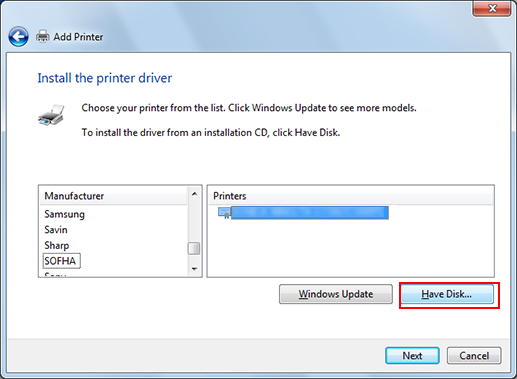
Klik op [Bladeren ...].
Selecteer de map met het stuurprogramma van de printer en klik op [Openen].
Klik op [OK].
Klik op [Volgende].
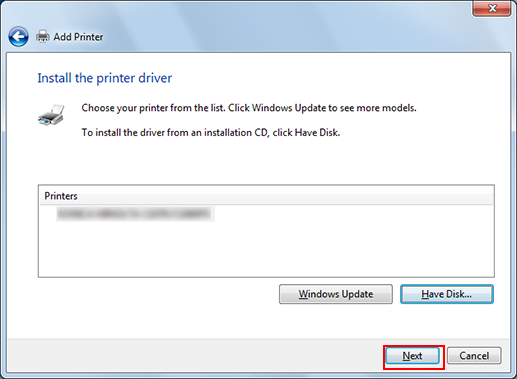
Volg de instructies op de vensters die volgen.
Indien het venster [Gebruikersaccountbeheer] verschijnt, klik dan op [Doorgaan] of [Ja].
Indien het venster van [Windows-beveiliging] verschijnt voor het controleren van de uitgever, klik dan op [Installeren].
Klik op [Finish].
Na het voltooien van de installatie moet u nagaan of het pictogram voor de geïnstalleerde printer wordt weergegeven in het venster [Apparaten en printers] of [Printers].
Dat voltooit de installatie van het stuurprogramma van de printer.
